Hola a todos!
En esta ocasión hablaremos de cómo preparar nuestro Shelly para que sea compatible con «HomeKit» de apple.
Es es la manera de «mongoose» donde podemos ver las actualizaciones y descargar los archivos que va actualizando:
https://github.com/mongoose-os-apps/shelly-homekit/releases
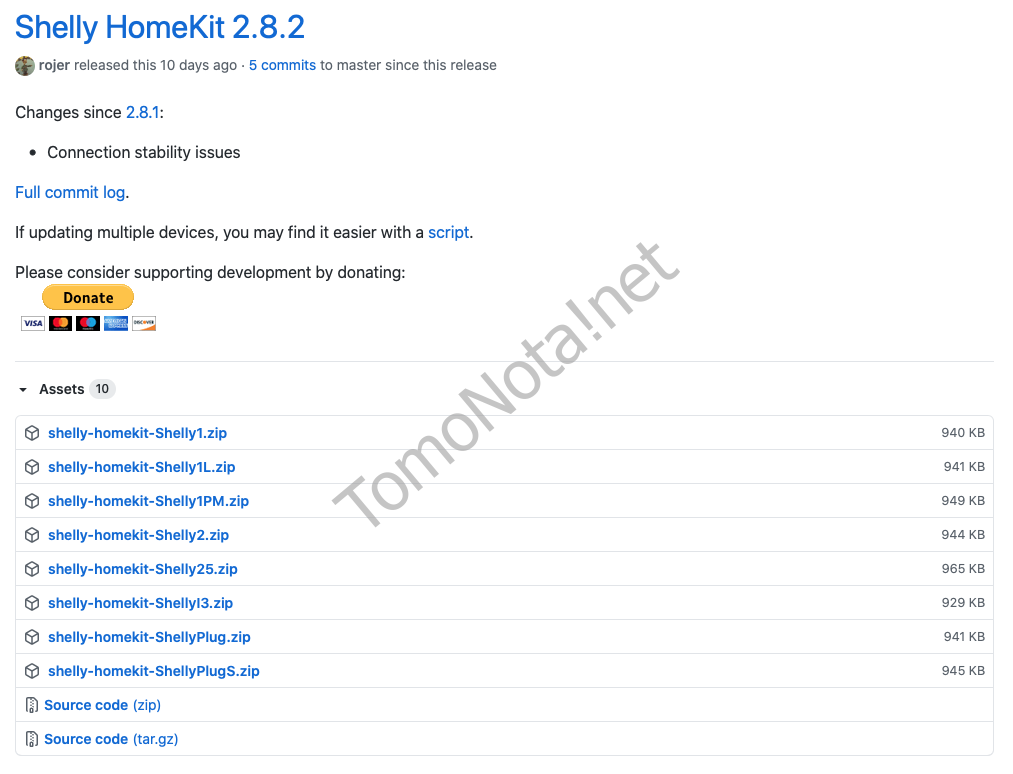
Desde aquí un gran saludo a mongoose y agradece tu trabajo, eres un crack!
Siempre decir que todo esto es un trabajo y agradece los donativos.
Una vez actualizado, se nos quedaría así:
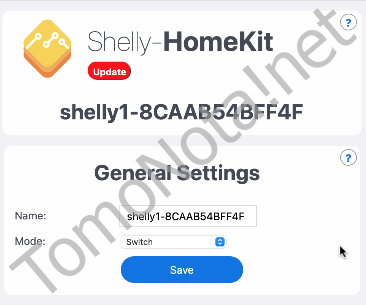
Importante saber que dejamos de tener acceso al Shelly desde su app nativa y desde Shelly cloud, únicamente tendremos acceso desde HomeKit y accediendo por web…
¿Y ahora, cómo hacemos la actualización?
Tenemos 2 maneras:
1 – Hacerlo por usb… es un poco más complicada, pero bueno, no está demás saberlo y ya tenemos un post sobre esto:
Cambio firmware por usb (pincha aquí para ir)
Que nos harían falta los archivos que hemos visto arriba.
2 – OTA (over the air)
De esta manera no necesitamos cable y se hace online, a través de un link, que podemos ver aquí:
https://github.com/mongoose-os-apps/shelly-homekit
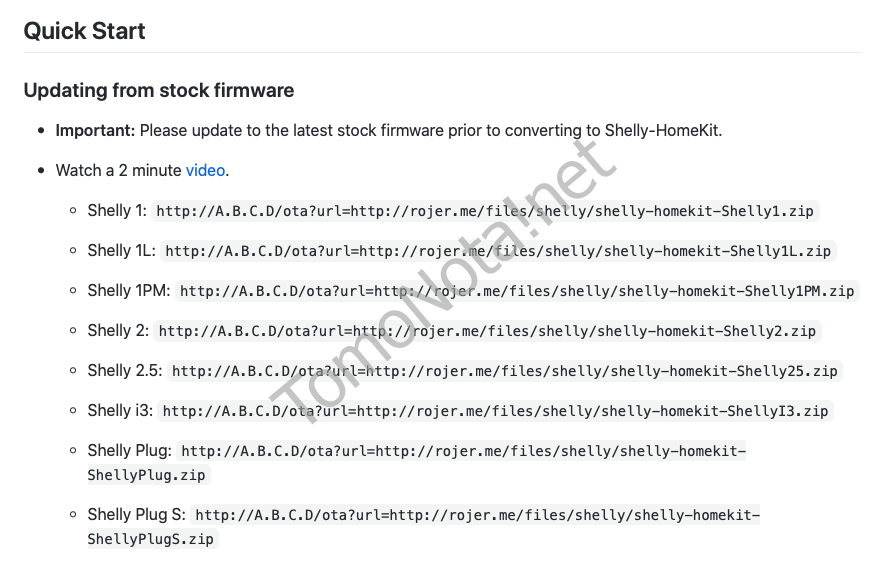
¿Cómo se hace? En mi caso voy ha hacer el Shelly 1.
http://A.B.C.D/ota?url=http://rojer.me/files/shelly/shelly-homekit-Shelly1.zip
Para ello tenemos usar este link y donde A.B.C.D poner la ip de nuestro Shelly, que como ejemplo quedaría así:
http://192.168.1.133/ota?url=http://rojer.me/files/shelly/shelly-homekit-Shelly1.zip
Para empezar ha hacerlo, para aquellos que no lo tengan claro:
- Nos conectamos al wifi del Shelly, buscamos redes y nos conectamos a la suya.
- Un vez conectado, iremos a la dirección web (con un navegador): http://192.168.33.1, donde veremos la pantalla principal del Shelly.
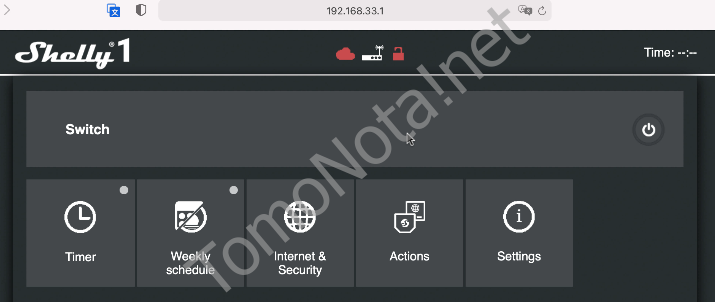
- Iremos a la parte de ajustes de internet y conectaremos el Shelly a nuestro wifi y le pondremos una ip fija para poder encontrarlo.
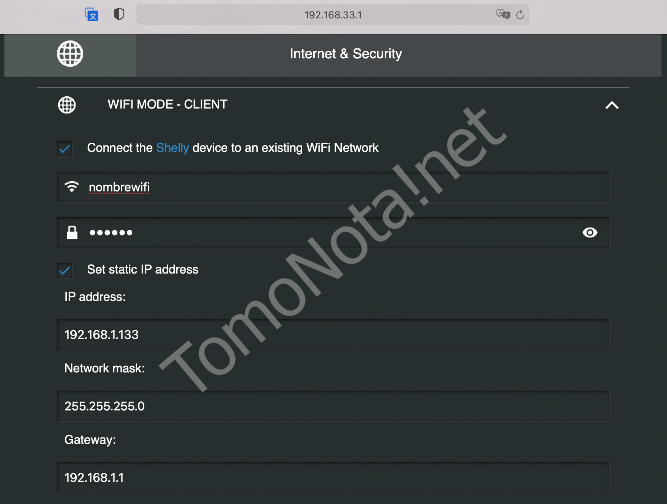
- Guardamos ajustes y nos saldrá un cartel informativo como que cambia de ip.
- Volvemos a conectarnos a nuestra wifi de casa y en la dirección web pondremos la ip que acabamos de asignarle, así comprobamos que tenemos acceso al Shelly.
- Por último, tenemos que poner la dirección de flashes vía OTA:
http://___TU_IP___/ota?url=http://rojer.me/files/shelly/shelly-homekit-Shelly1.zip (o si es otro shelly)
En mi caso, para mostrarlo pongo la ip 133 que quedaría así:

- Esto puede tardar unos minutos, lo dejamos 3 minutos y volvemos poner en la dirección web la ip del Shelly, http://192.168.x.xxx
Y nos aparecerá el shelly con el sistema HomeKit:
Como veis es muy intuitivo… Lo primero que hago yo por orden:
- Cambiarle el nombre (para distinguirlo) y seleccionar si es switch o puerta de garaje.
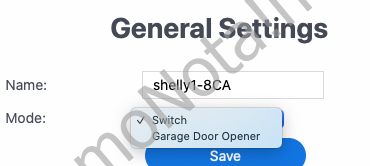
- En Homekit settings – Establecer el code, tienen que como dice el ejemplo, poner un número que sea de 333-22-333, el que quieras, pero tienes que recordarlo porque te hará falta al asociarlo en HomeKit.
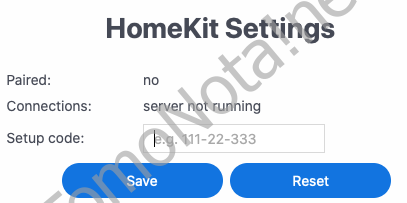
- Wifi: Si alguien ha comprado el Shelly ya flameado (seguramente más caro que en la web oficial) y no lo tiene conectado al wifi, es posible que lo tenga que conectar. Activar el wifi, poner el nombre «exacto» del wifi del casa y la contraseña, darle a guardar, buscar el dispositivo en la red y conectar a él con su ip, para poder hacer los ajustes.
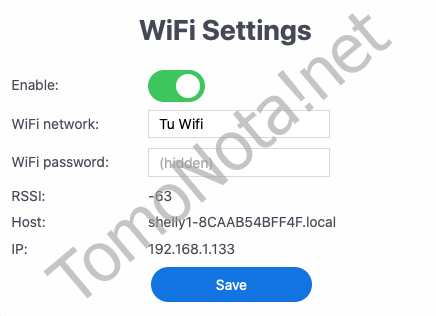
- Y por último actualizar el firmware:
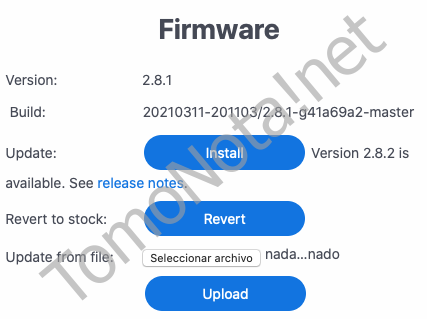
¿Y que pasa si quiero volver a dejarlo como antes?
Muy fácil en el botón de «Revert to stock» nos lo devuelve a Shelly «normal».
Actualización:
Para compartir con otras personas desde HomeKit en iOS tienes que acceder a «Homekit» o «Casa» y en el botón de arriba a la derecha, que es un circulo con tres puntitos dentro iremos a «Ajuste de la casa» y dentro seleccionamos «Invitar a personas…»
Y con todo esto que hemos visto, ya podéis asociarlo en vuestra app de HomeKit, lo cual es muy sencillo, que no tendréis dudas.
Espero que os haya gustado.
Un saludo.


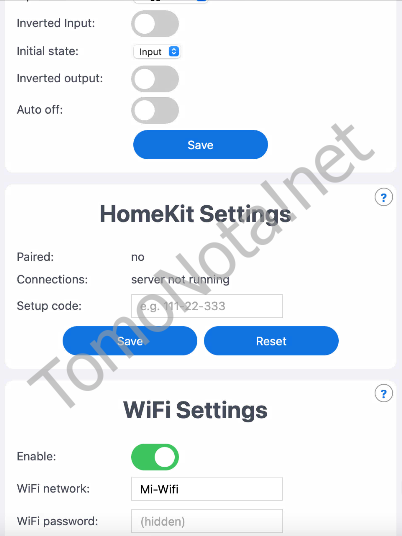



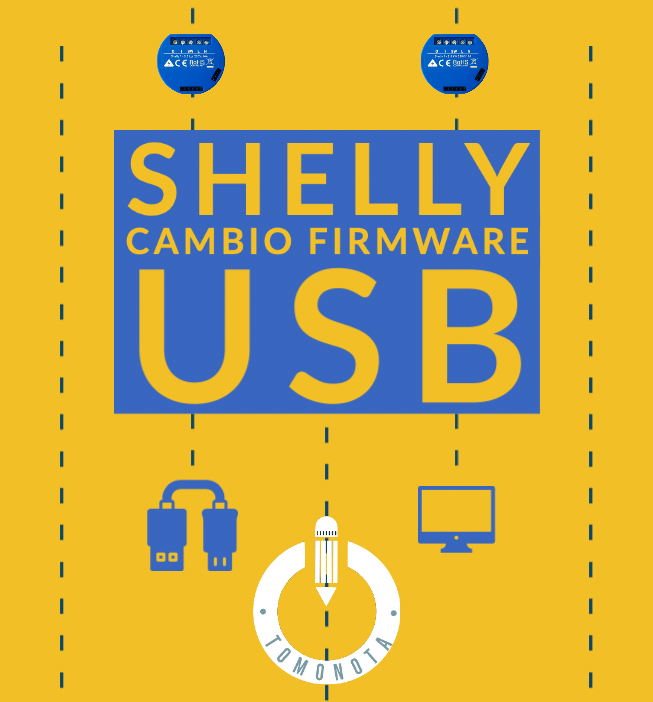
Buenas tardes, hace algún tiempo que compré varios Shelly 1 y los hice compatibles con HomeKit, pero ahora he visto que los Shelly 1 por medio de la App de Shelly permite enviar notificaciones al móvil de su estado, pero los que tengo compatibles con HomeKit no se como hacerlo, es esto posible??
Buenos días.
En caso de que tengas instalado la versión de homekit en el shelly, deberías volver al firm de shelly para usarlo en su app.
Un saludo.
Hola, no consigo flashear el shelly 1 plus para HomeKit
Hola.
Has podido al final solucionarlo?
Yo la verdad que no he tenido problemas con los que he probado, también es verdad que hace algún tiempo que no lo he probado, pero por lo que acabo de mirar igual.
Shelly Plus 1: http://A.B.C.D/ota?url=http://rojer.me/files/shelly/shelly-homekit-ShellyPlus1.zip Note: The Shelly must have installed 0.10.0-beta3 or above to be flushed, please update first!
Shelly Plus 1PM: http://A.B.C.D/ota?url=http://rojer.me/files/shelly/shelly-homekit-ShellyPlus1PM.zip Note: The Shelly must have installed 0.10.0-beta3 or above to be flushed, please update first!
*Estos links son los que he visto que tiene del plus, hay que elegir el modelo correcto y seguir los pasos comentados en el post o en su web.
A ver si hay suerte y esperamos tus comentarios!
Un saludo.
Hola como comparto mis dispositivos shelly home kit con demas miembros de la familia ?
Hola.
Para compartir con otras personas desde HomeKit en iOS tienes que acceder a «Homekit» o «Casa» y en el botón de arriba a la derecha, que es un circulo con tres puntitos dentro iremos a «Ajuste de la casa» y dentro seleccionamos «Invitar a personas…»
Lo he actualizado en la página tb.
Salu2!
Buenas Mario,
Gracias por tus tutoriales y el tiempo que les dedicas. Tengo un Shelly en casa flasheado y no consigo actualizarlo. Todo lo que encuentro es para flashear a homekit pero no para actualizarlo.
En el menu de actualizar le doy a buscar y detecta nueva versión del firm modificado, le doy a actualizar y se queda como pensando pero no se llega a actualizar, también da la opción de actulizar desde archivo pero imagino que se podrá hacer directo.
Muchas Gracias!
Has probado volver al soft de shelly actualizar desde la app de shelly y luego volver a flashear?
Entiendo que es más fácil hacerlo directo pero si falla yo probaría así.
Salu2!